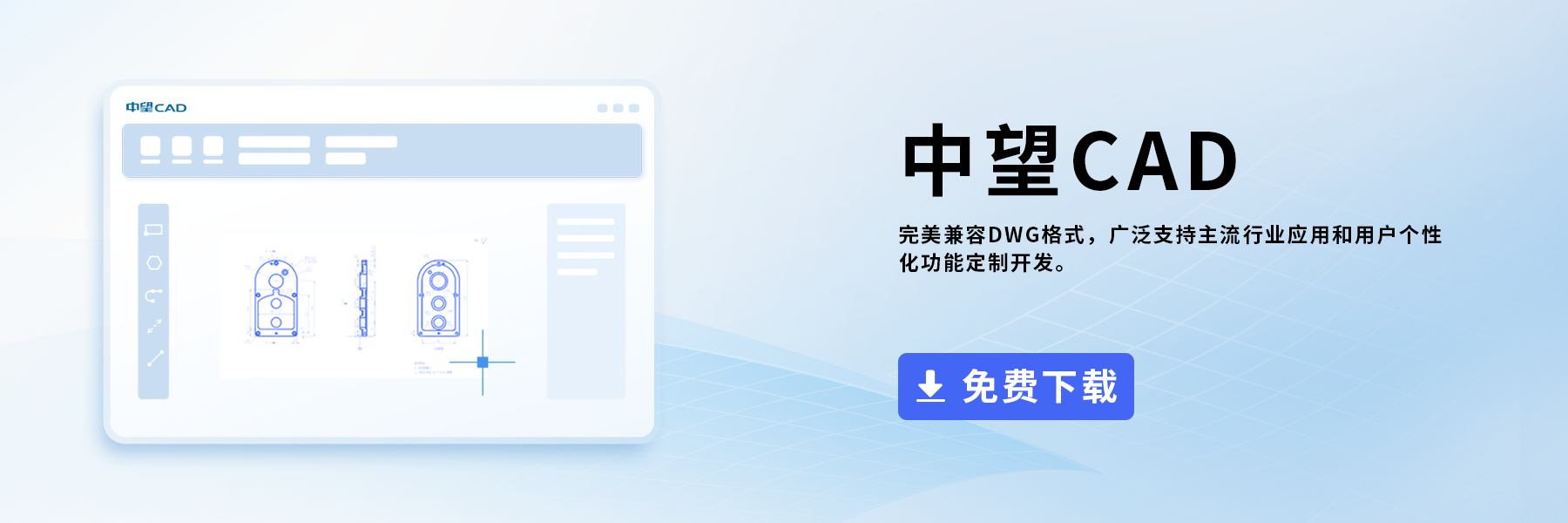CAD打开或关闭文字和线宽显示的方法
大家在运用CAD绘图时是否遇到过无法显示文字或者线宽的情况呢?一般状态下遇到这种情况基本都会是没有打开文字或者线宽的显示,下面就来介绍一下切换显示状态的方法。
文字显示:
1.在绘制区上方找到工具并点击,在列表最下方找到选项单击。
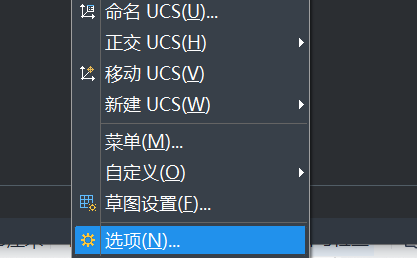
2. 单击后出现选项对话框,切换到显示这一界面,在显示性能处可看到仅显示文字边框的字样,通过勾选或者不勾选可切换显示状态,然后点击确定保存状态。
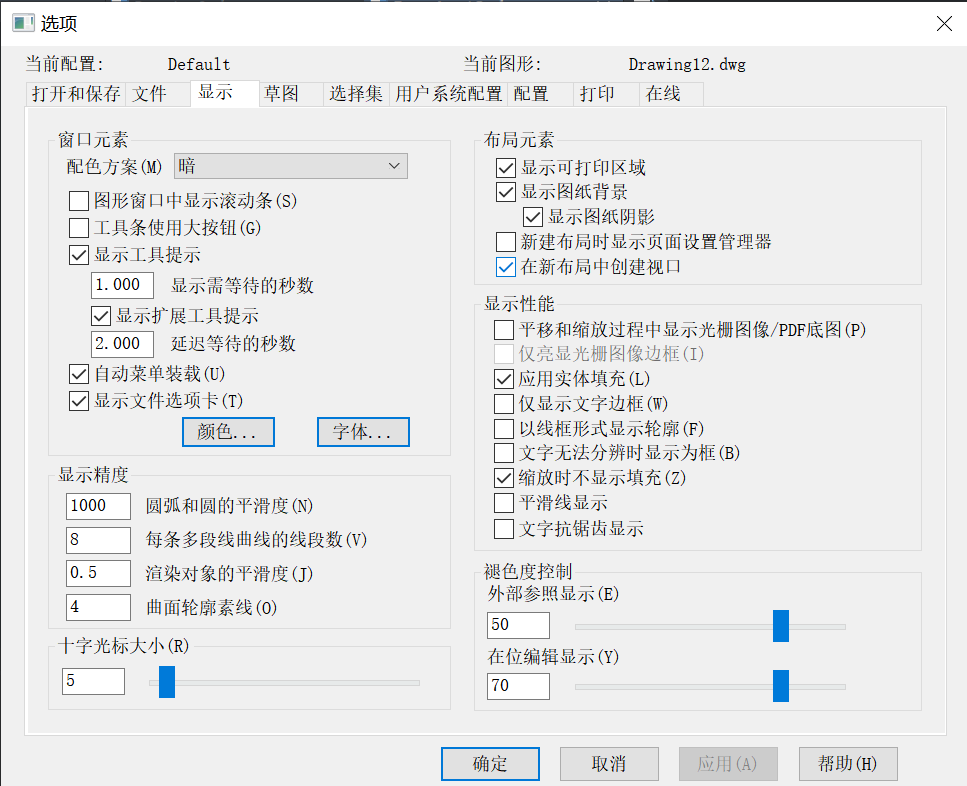
3. 如果想要显示所做的修改,在菜单栏上找到视图,在下方延展列表找到并点击重生成。
线宽显示:
1.在菜单栏处找到格式选项卡并单击,在下方列表点击线宽。
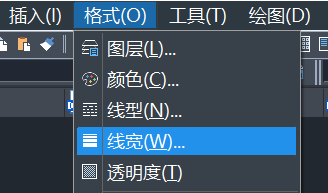
2.点击后弹出线宽设置对话框,勾选或者取消勾选显示线宽更改显示状态后点击确定。
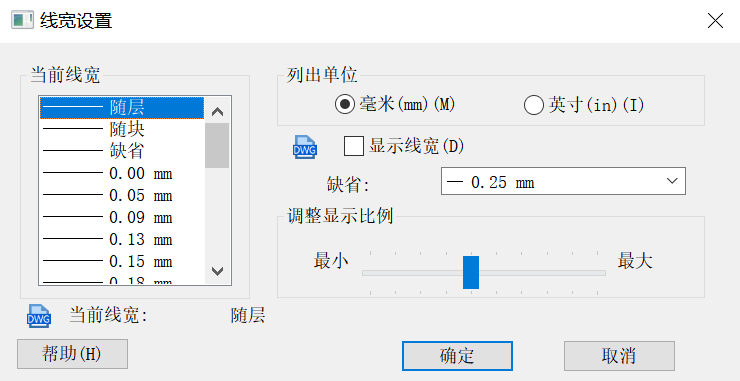
大家学会了吗,赶快下载中望CAD试试吧。
推荐阅读:CAD下载
推荐阅读:国产CAD
·定档6.27!中望2024年度产品发布会将在广州举行,诚邀预约观看直播2024-06-17
·中望软件“出海”20年:代表中国工软征战世界2024-04-30
·2024中望教育渠道合作伙伴大会成功举办,开启工软人才培养新征程2024-03-29
·中望将亮相2024汉诺威工业博览会,让世界看见中国工业2024-03-21
·中望携手鸿蒙生态,共创国产工业软件生态新格局2024-03-21
·中国厂商第一!IDC权威发布:中望软件领跑国产CAD软件市场2024-03-20
·荣耀封顶!中望软件总部大厦即将载梦启航2024-02-02
·加码安全:中望信创引领自然资源行业技术创新与方案升级2024-01-03
·玩趣3D:如何应用中望3D,快速设计基站天线传动螺杆?2022-02-10
·趣玩3D:使用中望3D设计车顶帐篷,为户外休闲增添新装备2021-11-25
·现代与历史的碰撞:阿根廷学生应用中望3D,技术重现达·芬奇“飞碟”坦克原型2021-09-26
·我的珠宝人生:西班牙设计师用中望3D设计华美珠宝2021-09-26
·9个小妙招,切换至中望CAD竟可以如此顺畅快速 2021-09-06
·原来插头是这样设计的,看完你学会了吗?2021-09-06
·玩趣3D:如何使用中望3D设计光学反光碗2021-09-01
·玩趣3D:如何巧用中望3D 2022新功能,设计专属相机?2021-08-10
·CAD图块无法分解怎么解决2023-06-01
·CAD对象捕捉的问题和技巧总结2021-06-04
·CAD中撤销的快捷键2018-01-11
·CAD标注尺寸看不见怎么办2018-03-28
·CAD中块和增强属性编辑器有什么不同? 2017-07-19
·CAD中如何将工具图标变大2017-06-30
·如何在CAD中绘制与上一线段相连的垂线?2023-12-27
·CAD使用线性标注怎么标注直径符号2022-02-21